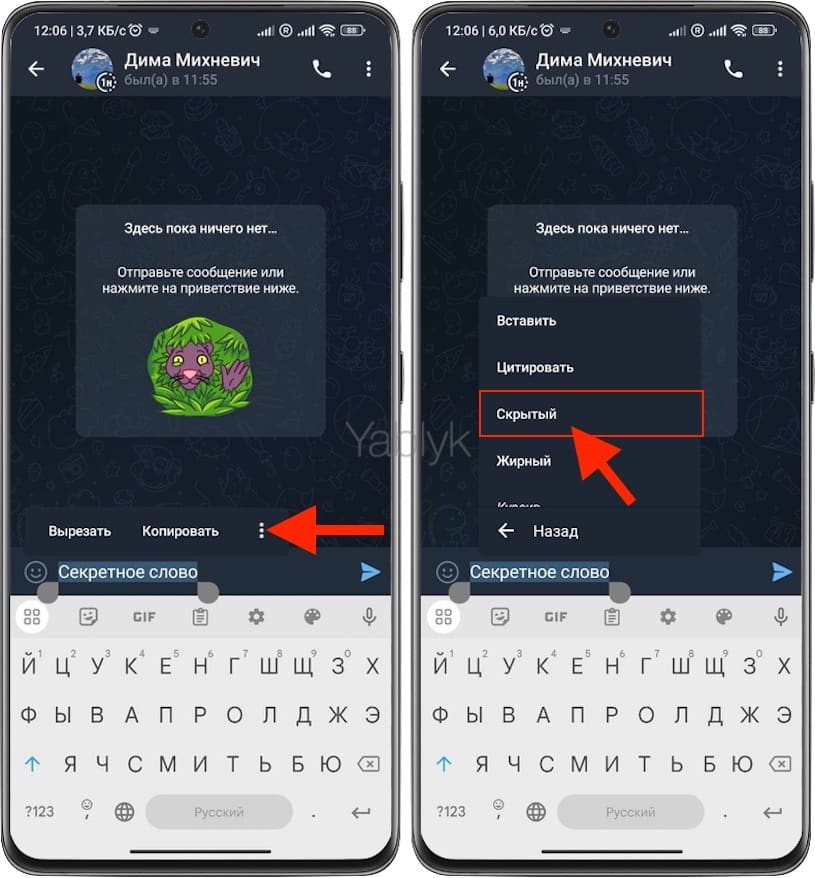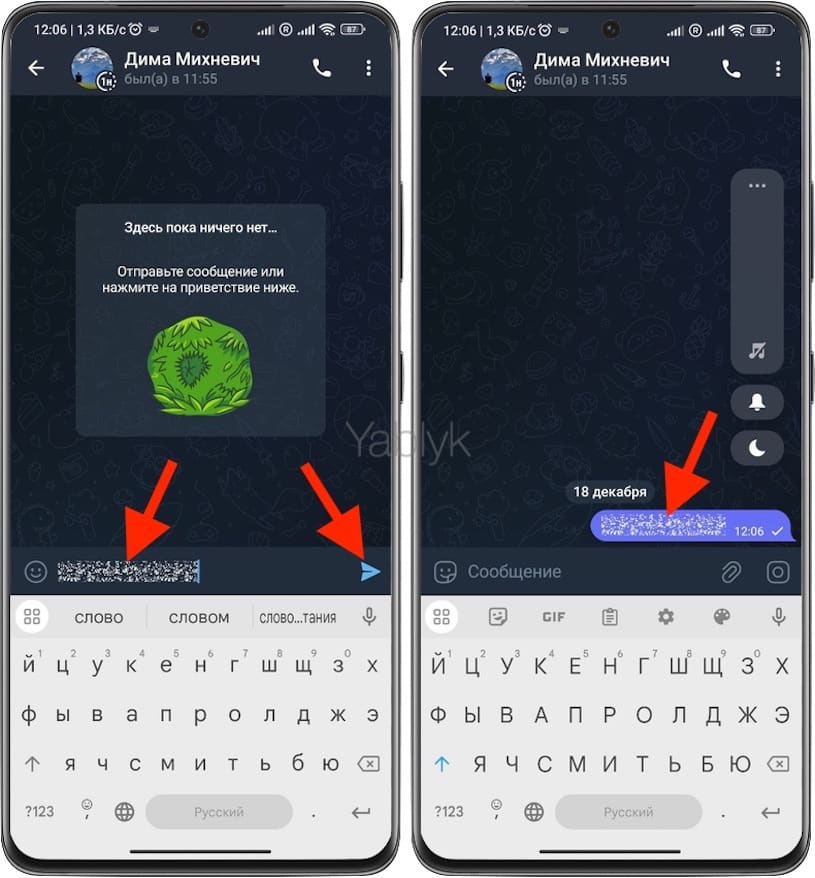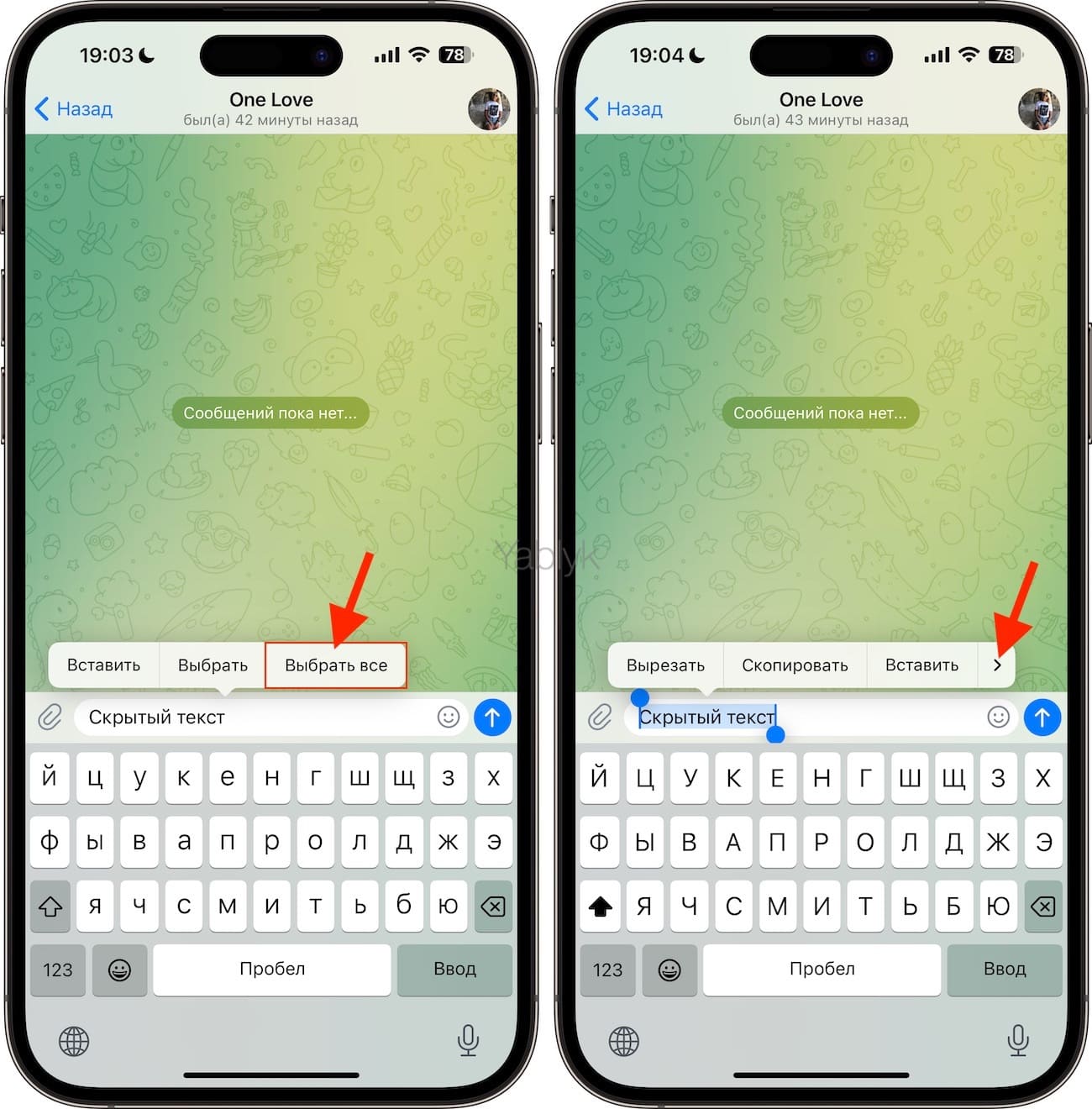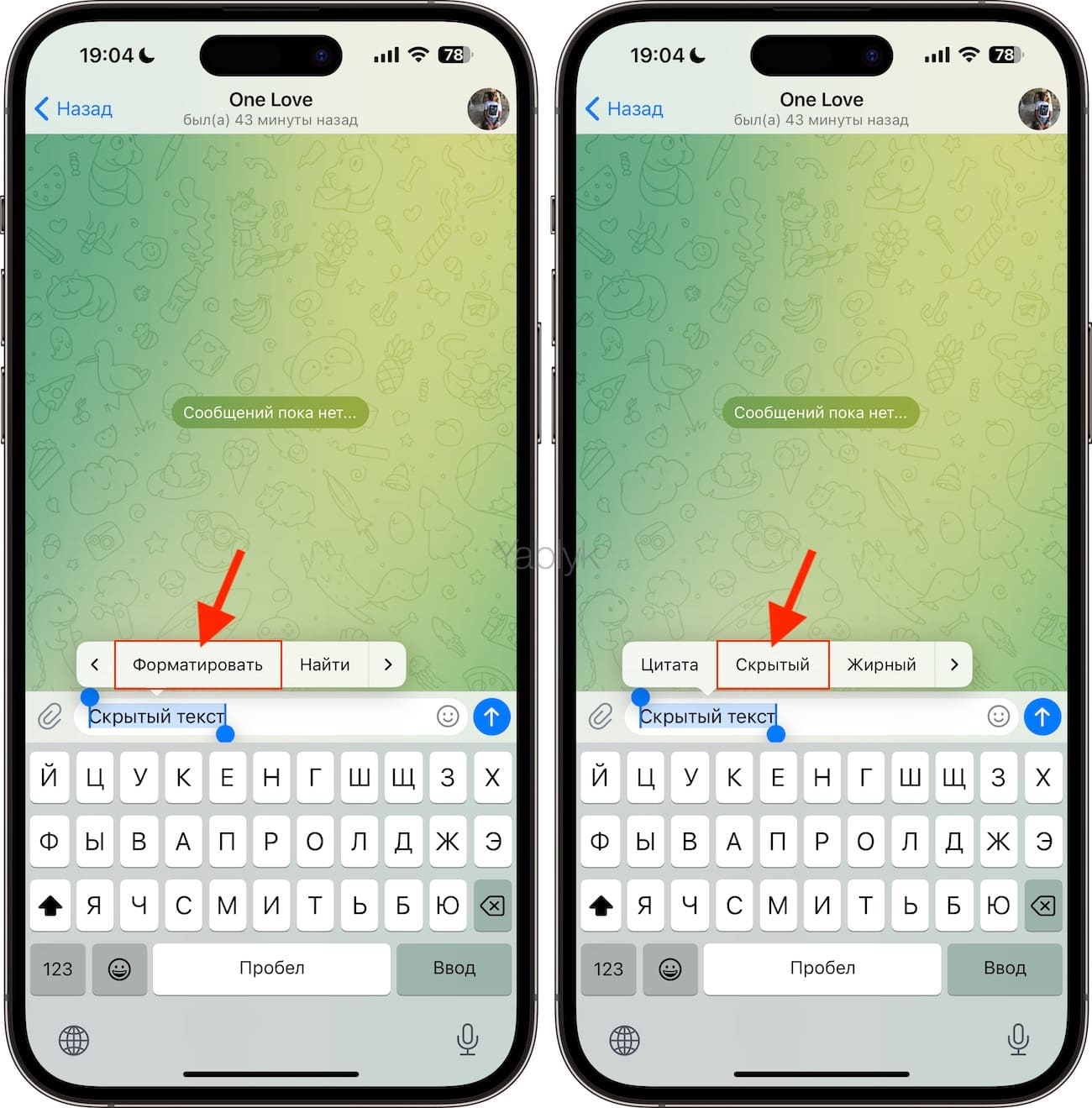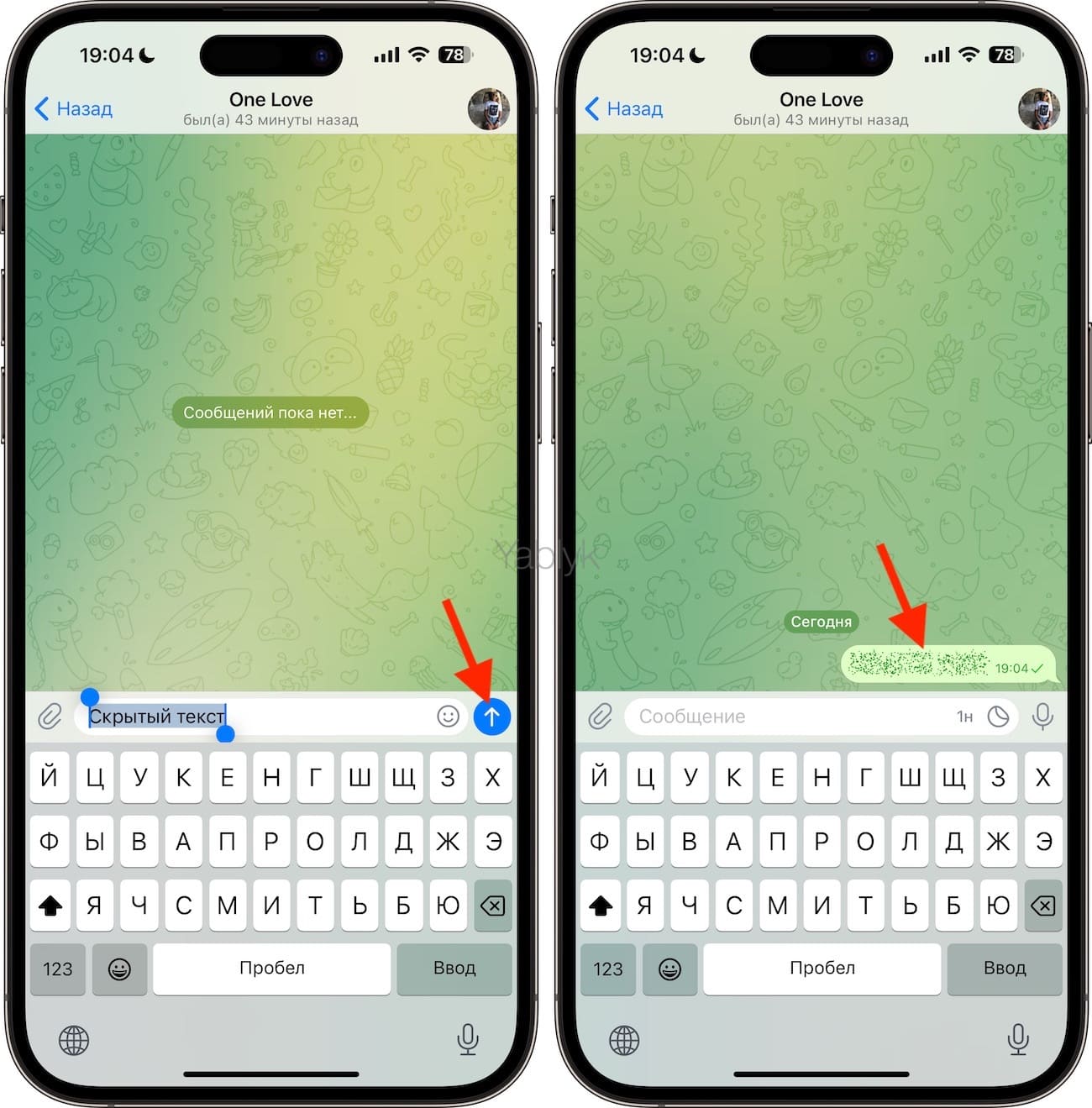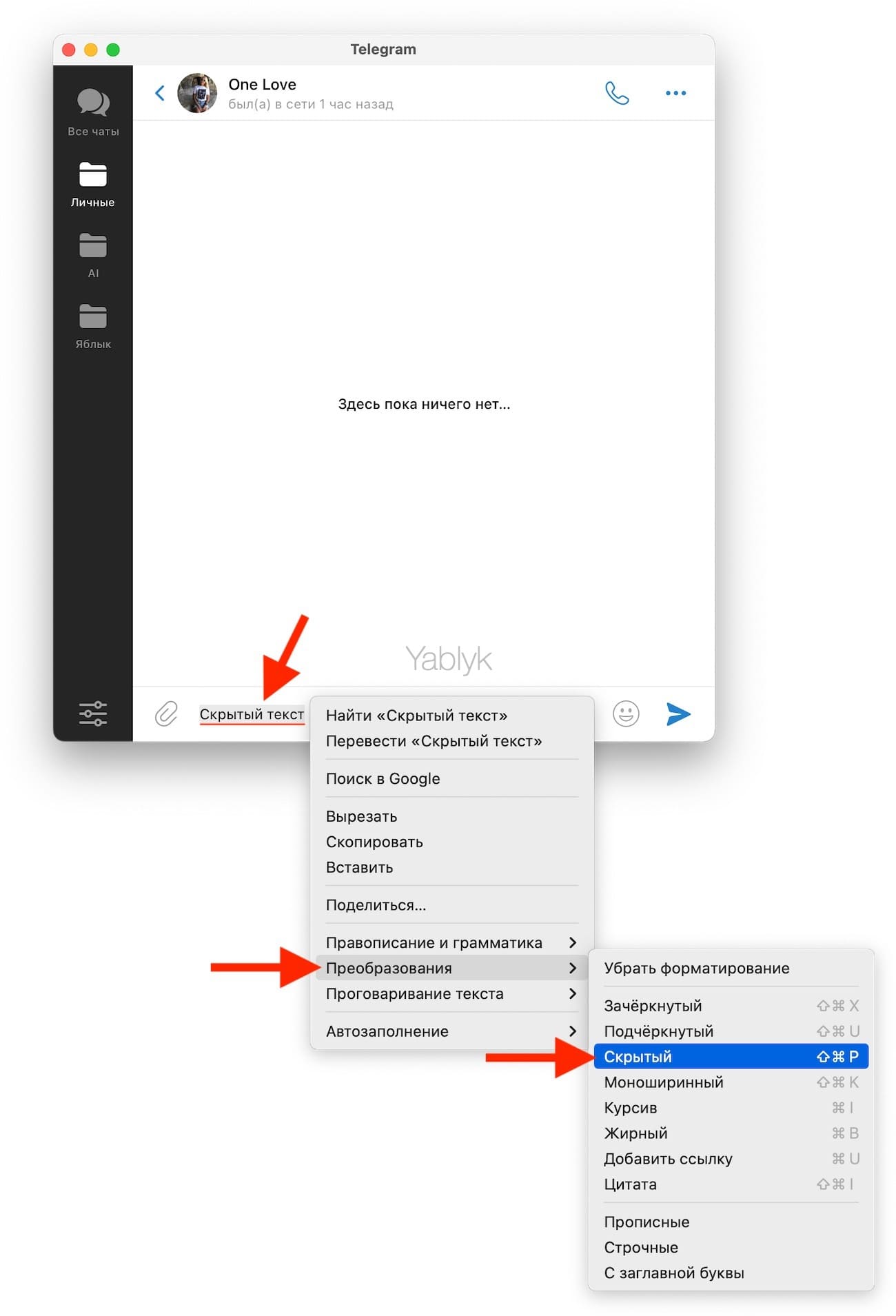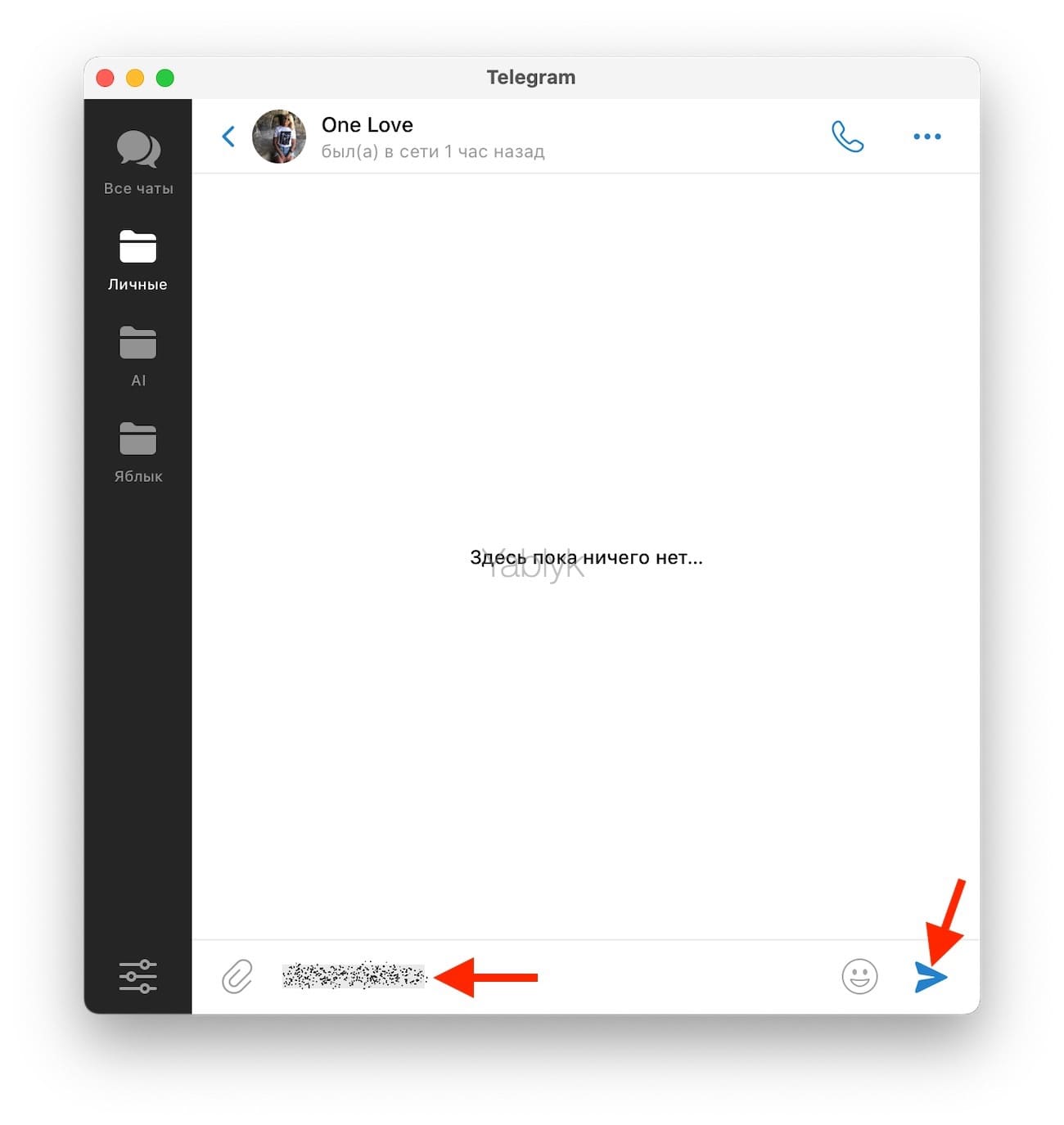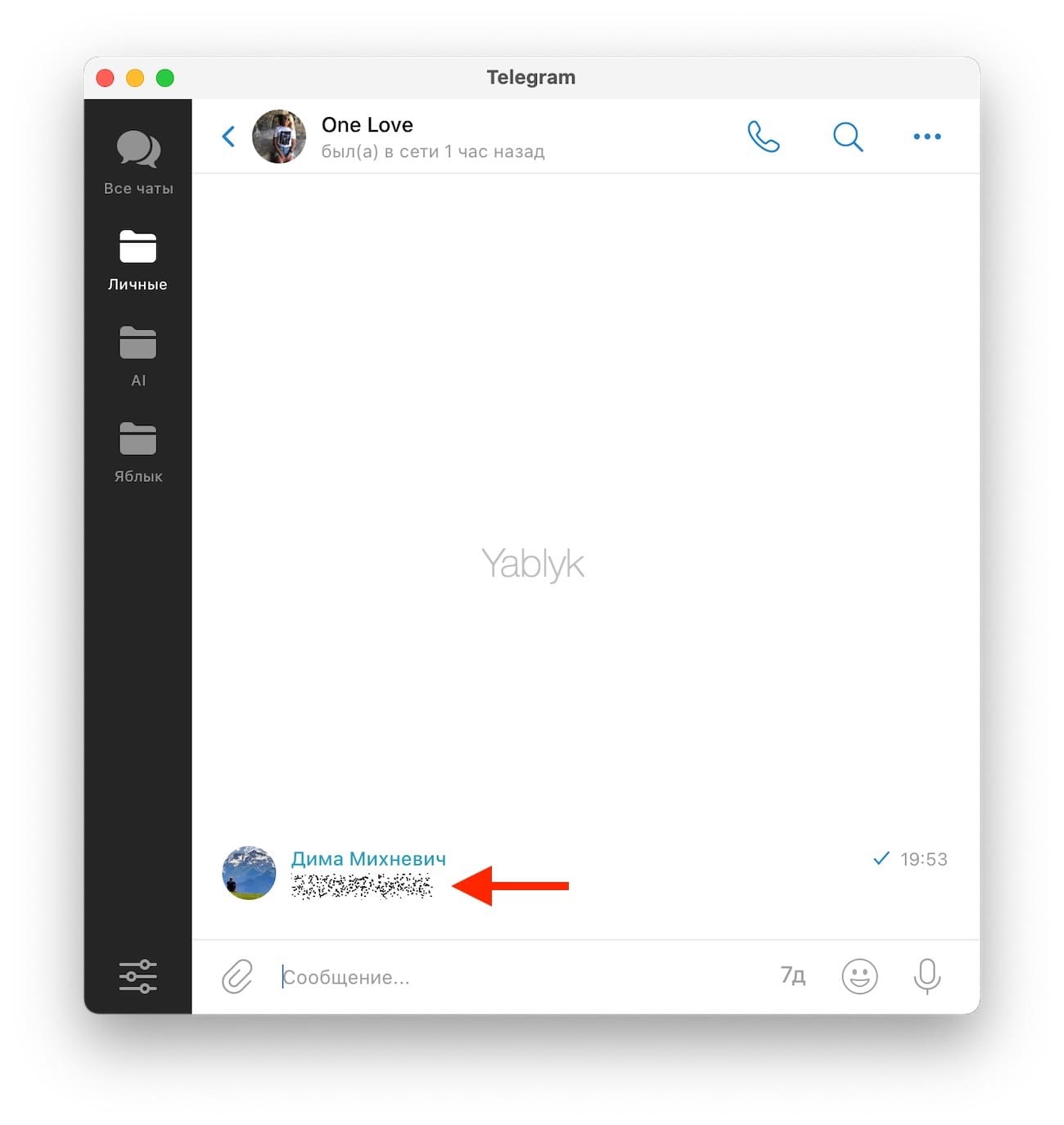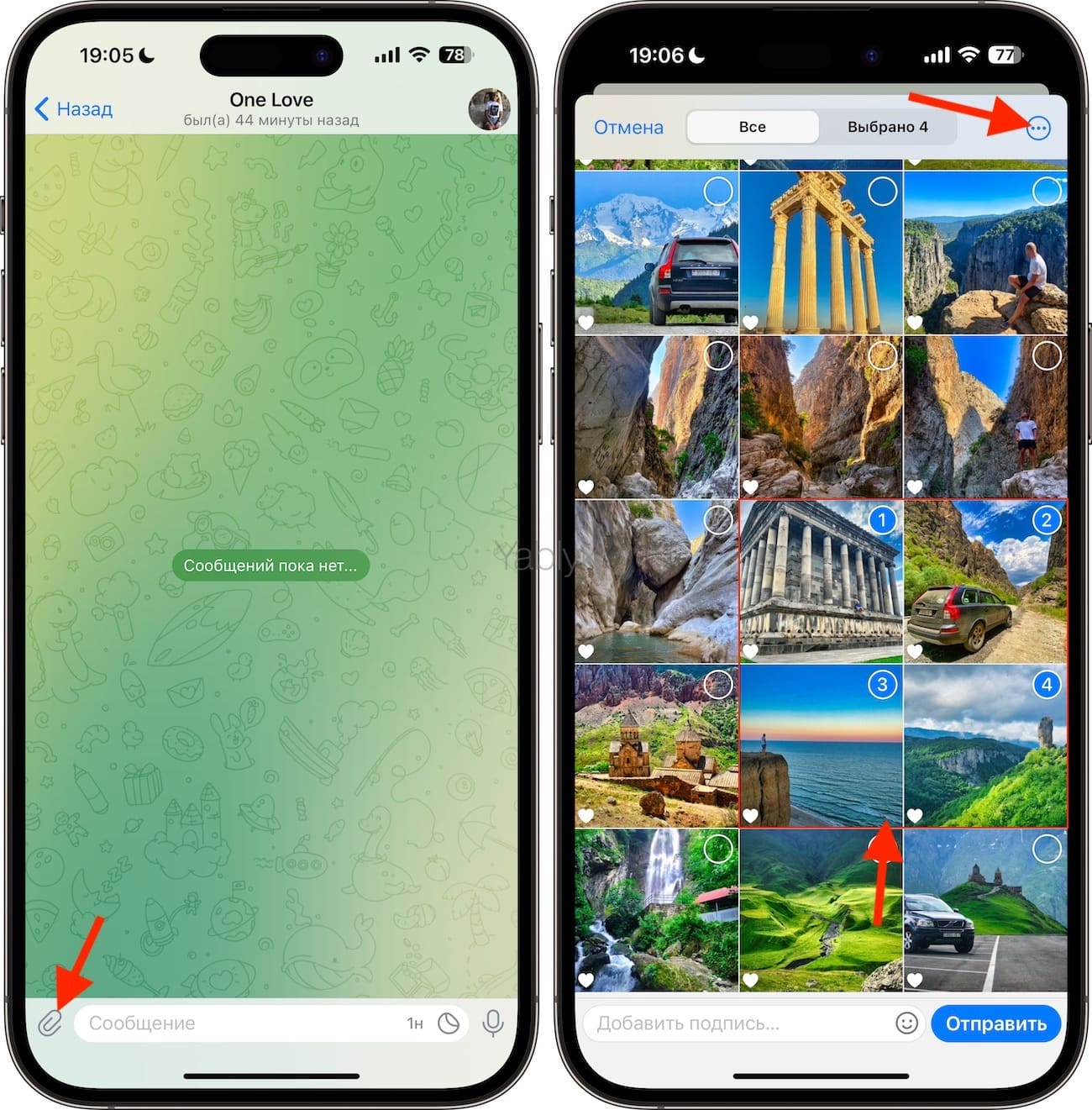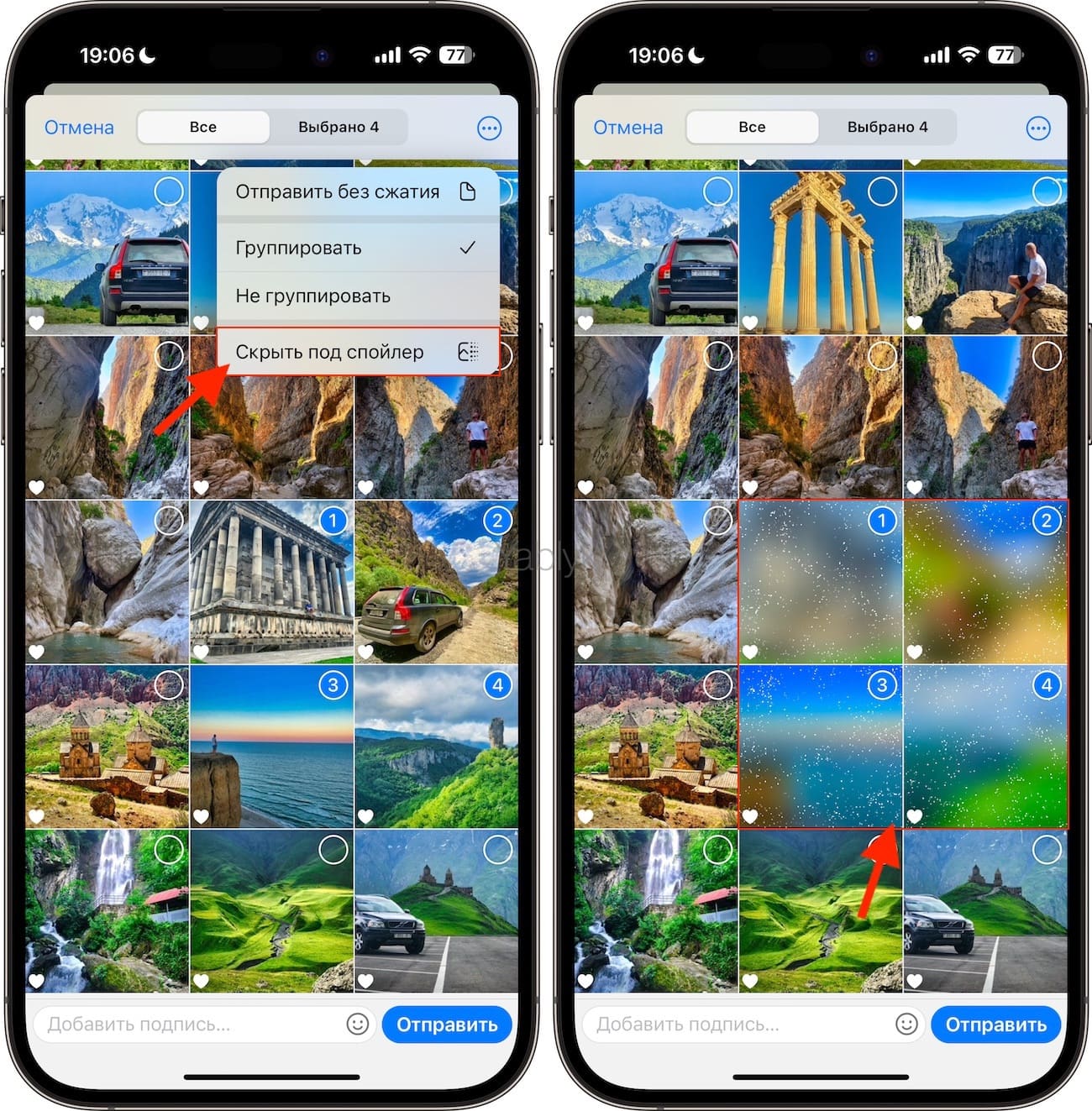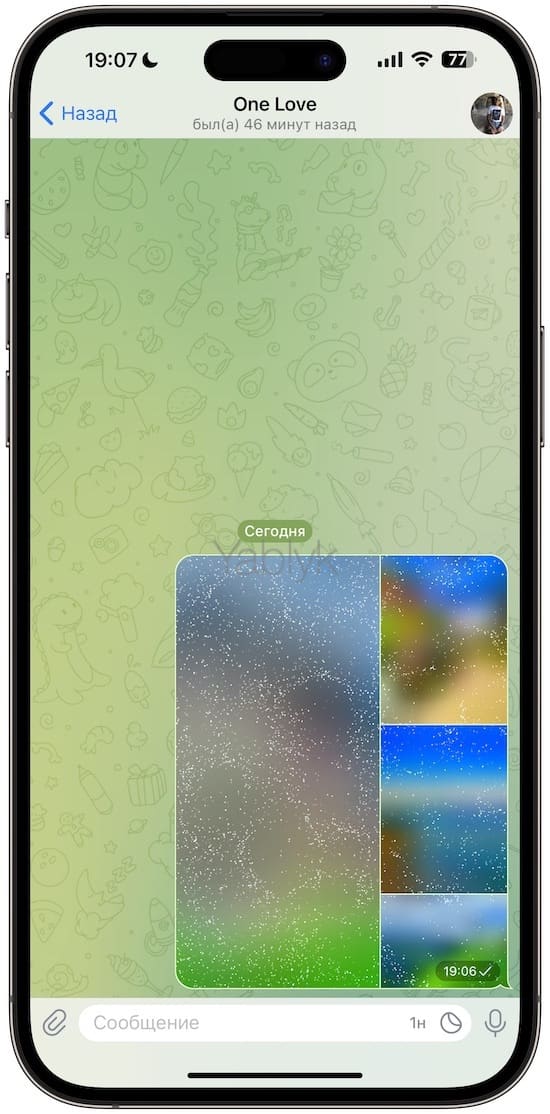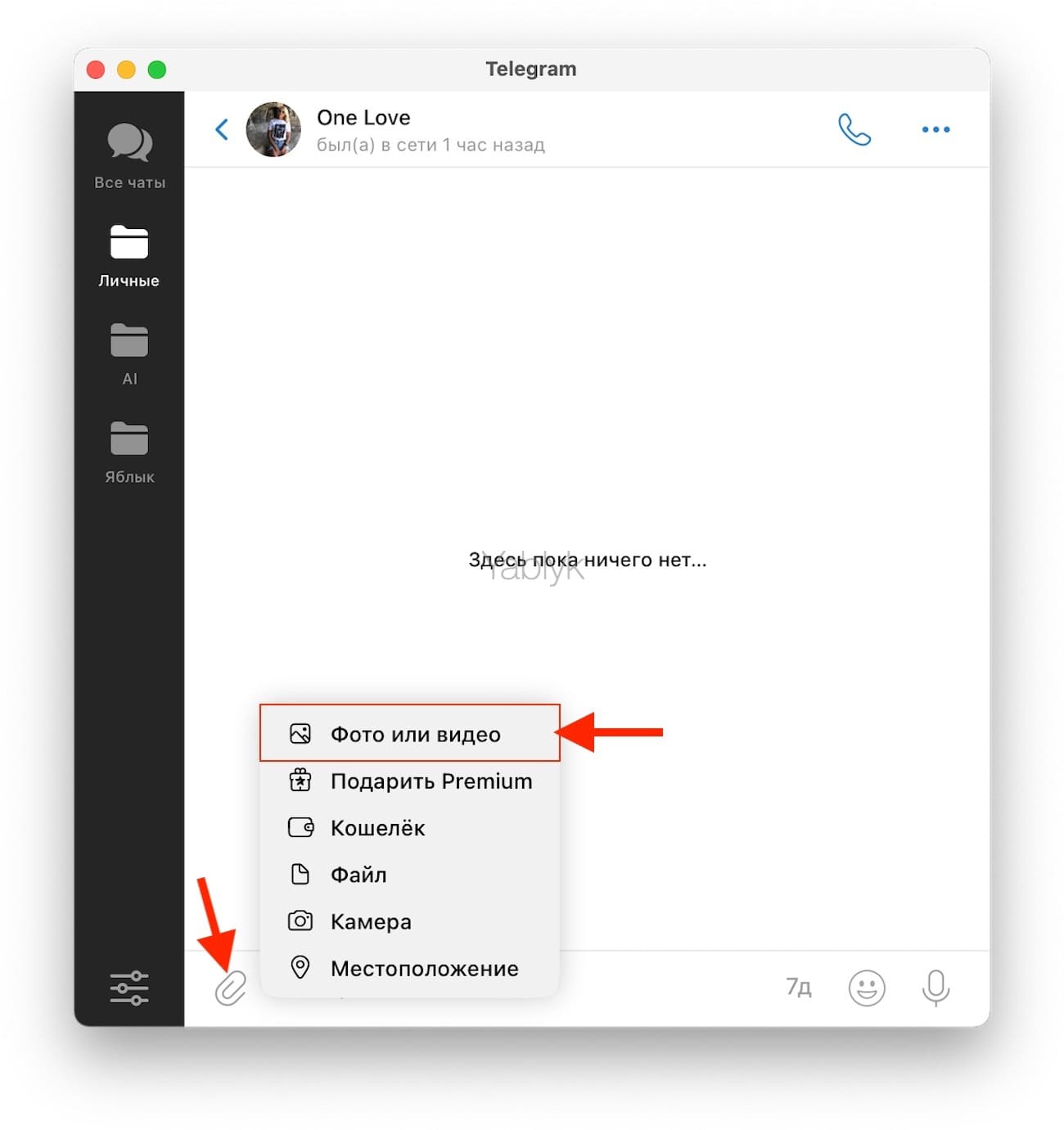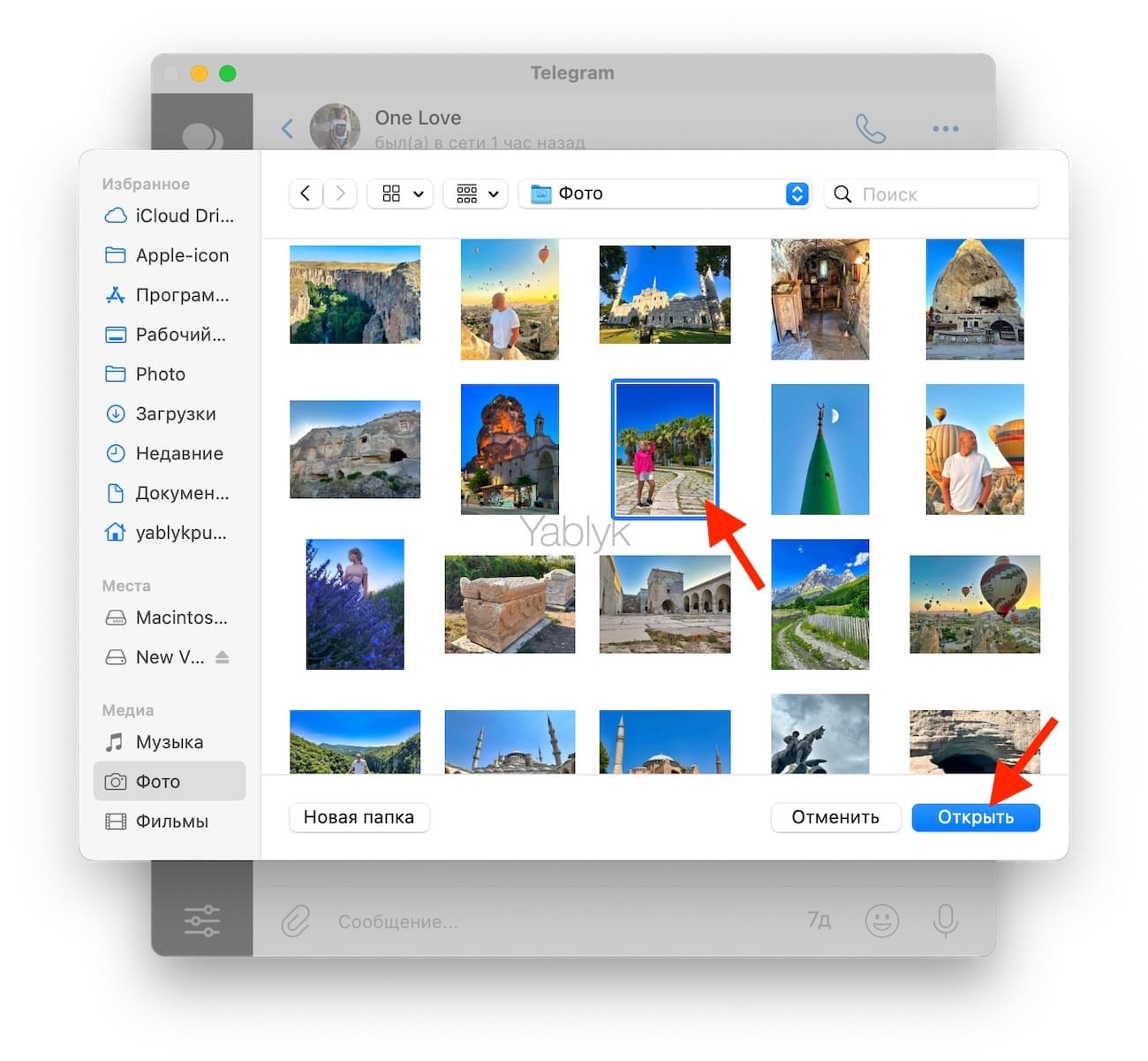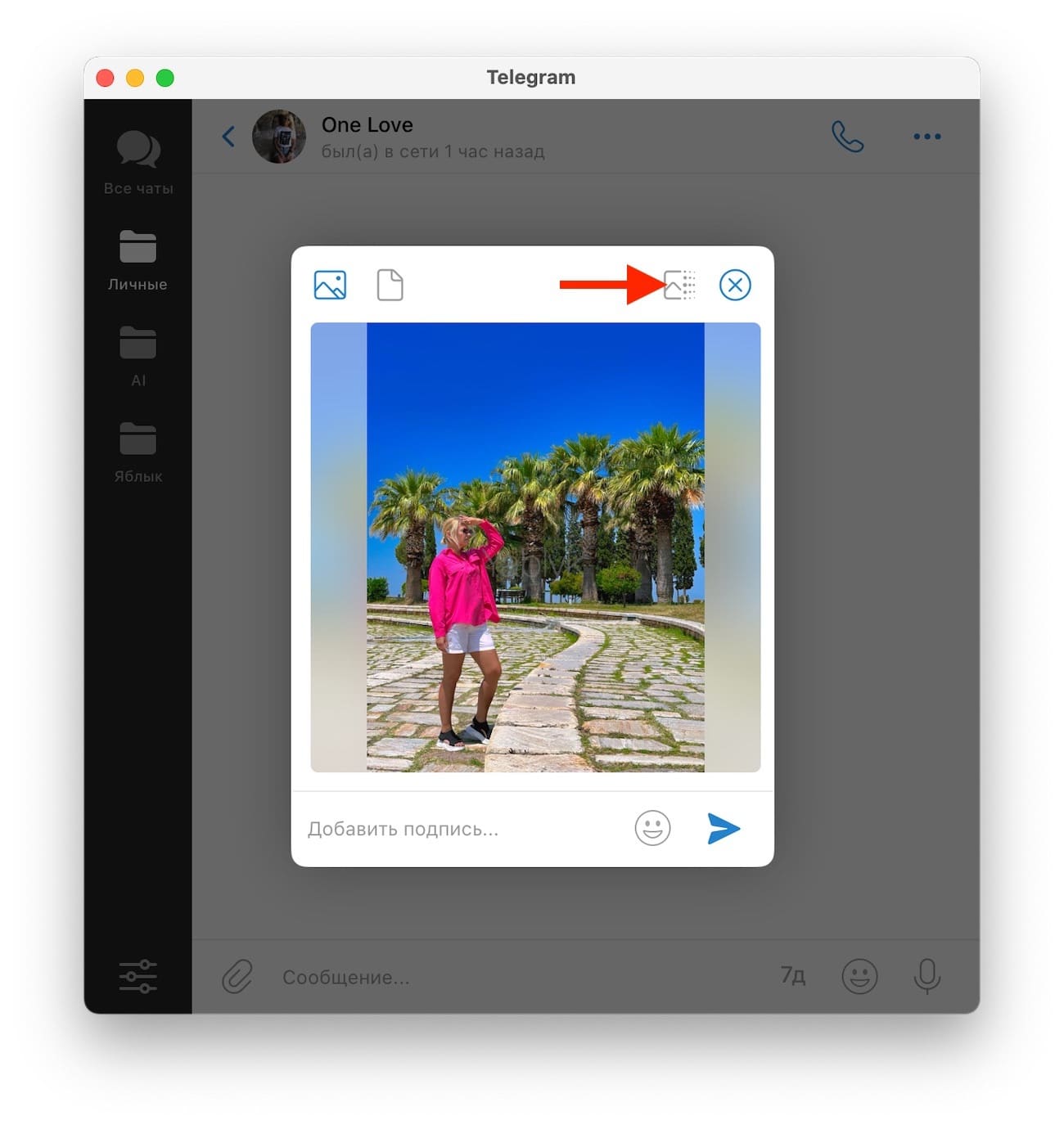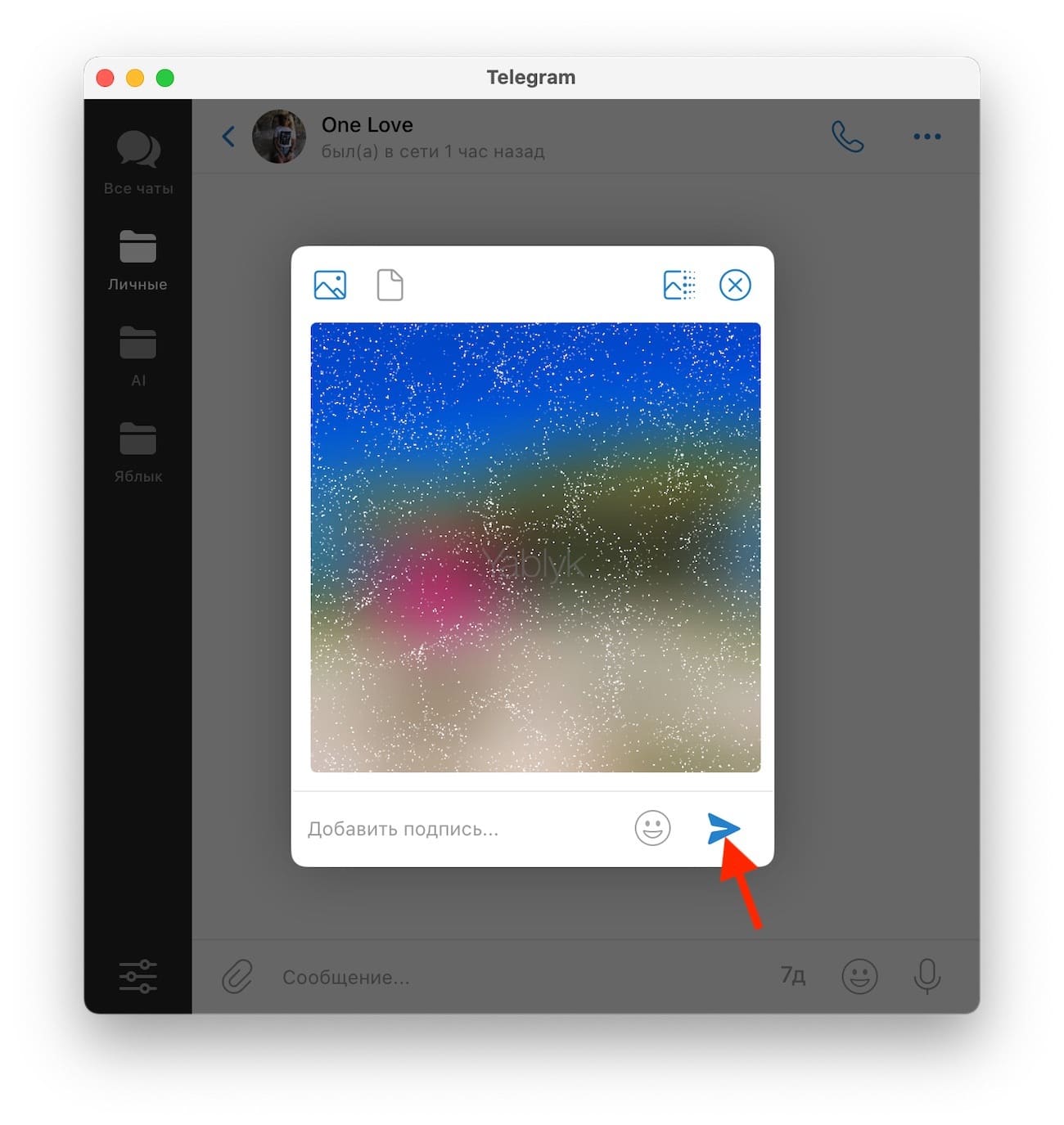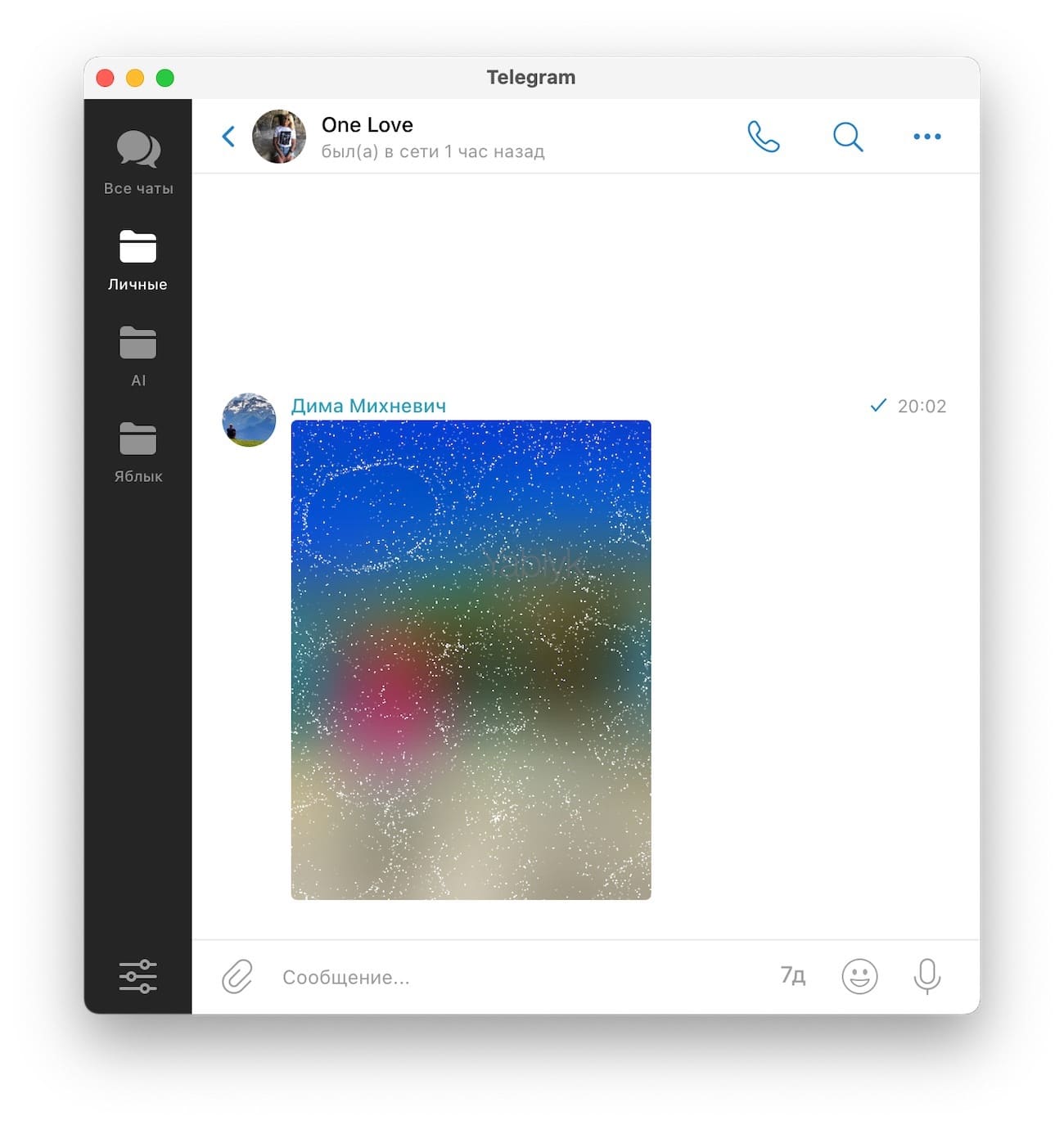В популярном мессенджере Телеграм имеется функция под названием «Спойлер», которая позволяет скрыть (заблюрить) текст, фото и видео в сообщениях личных чатов, групп и каналов. В этой статье мы подробно расскажем, как работает этот инструмент.
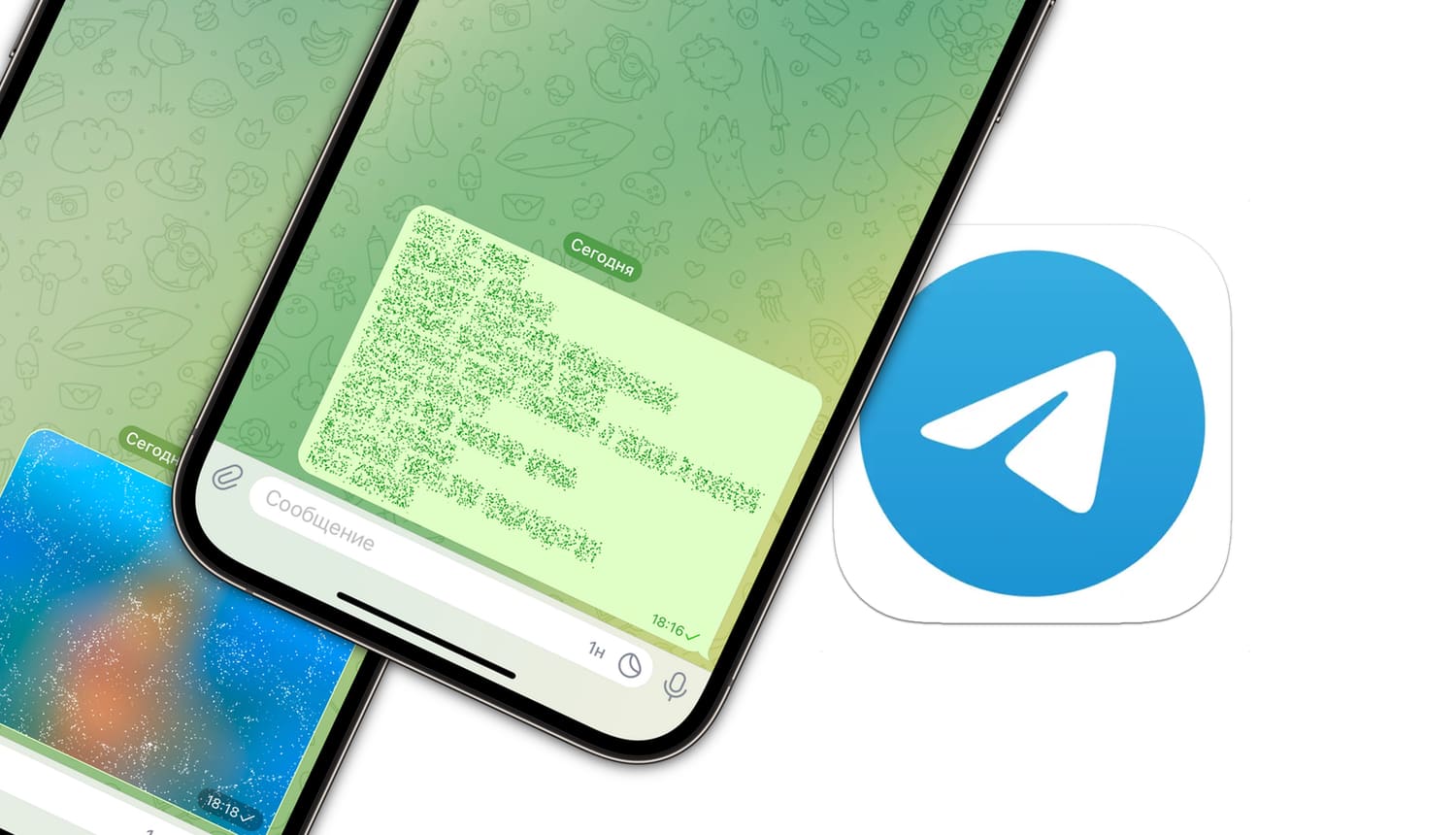
Подписаться на Яблык в Telegram — только полезные инструкции для пользователей iPhone, iPad и Mac t.me/yablykworld.
Мессенджер Telegram не перестает развиваться, делая общение между своими пользователями все более и более удобным. Немалое внимание уделяется и вопросам конфиденциальности, ведь в переписке может содержаться важная информация в виде текста или фото, которую случайно могут увидеть посторонние люди. Так что функция «Спойлер» в Telegram, позволяющая скрывать в переписке определенную информацию, оказалась очень полезной. В этом материале мы подробно расскажем, как скрывать в чатах Telegram определенный контент и зачем вообще это нужно.
Содержание статьи
Зачем скрывать текст, фото и видео в Telegram?
Для того, чтобы скрывать определенный контент в Telegram была создана новая функция, которая получила название «спойлер». Само это слово мы обычно употребляем, говоря о некоей информации о содержании фильма или книги, которую не стоит знать людям, не смотревшим или не читавшим их. А в Telegram спойлеры особенно хороши для групповых общений. С опцией сокрытия контента пользователи получают возможность самостоятельно решить – хотят ли они раскрывать остальным эту информацию.
Так, в переписке может встречаться чувствительный контент. Некоторые кадры, видео или описания готовы видеть далеко не все. Например, сцены насилия или откровенная эротика явно нежелательно показывать несовершеннолетним или впечатлительным лицам, да и в рабочих или групповых чатах возмущенные явно найдутся.
Администраторы крупных каналов следят за подобным контентом, проводя модерацию с помощью сторонних сервисов. Они отслеживают новые посты и комментарии, их тональность и дают возможность быстро реагировать на основе определенных триггеров.
Другая возможная ситуация – информация личного характера. Если ваш скрытый текст или медиа даже и приличные, и не пугающие, далеко не всем это можно видеть. А вот скрыть это будет хорошим вариантом.
Часто требуется эта функция и в ситуации с рекламными постами. Можно создать видимость цензуры, спрятав ссылки на каналы или промокоды. Такая интрига станет дополнительным инструментом привлечения внимания.
Как работает функция «Спойлер»?
Вам надо будет скрыть отправляемое сообщение или медиафайл в результате чего в чате отобразятся не они сами, а некий мигающий или усеянный черными точками прямоугольник. Пользователю же для получения доступа к спрятанному контенту надо просто нажать на этот мерцающий элемент. До момента совершения этих конкретных действий контент не будет отображаться ни в окне чата или личной переписке, ни в уведомлениях на мобильном устройстве или компьютере.
После того, как пользователь просмотрит это скрытое сообщение и выйдет из чата или личной переписки, спрятанное содержимое при следующем входе уже не будет отображаться – действия по его раскрытию надо будет снова повторить. Также при пересылке такого контента другому пользователю или в другой чат он тоже останется спрятанным.
Сама функция «спойлер» в Telegram доступна как в групповых чатах (публичных и секретных), так и в личных сообщениях, использовать ее можно в комментариях, в чате «Избранное» и в каналах, с которыми работают администраторы.
На каких устройствах доступна функция «Спойлер»?
Функция «спойлер» реализована в Telegram для различных платформ и операционных систем. Ею могут пользоваться как владельцы мобильных устройств на базе iOS, iPadOS и Android, так и работающие на компьютерах под управлением macOS, Windows и других систем, для которых разработан клиент Telegram.
Как скрыть текст в Телеграм?
Итак, мы уже поняли, на каких платформах работает эта функция, и как выглядит её результат. Осталось разобраться, какие же действия требуются непосредственно от пользователя, чтобы скрыть свое сообщение, фото или видео.
Мобильные устройства под управлением Android
Если вы работаете со смартфоном или любым другим устройством под управлением Android, то вот необходимые для вас действия:
1. Для начала откройте тот чат или личную переписку, в которых вы общаетесь и создайте там сообщение.
2. Понадобится выделить часть текста, которая будет в дальнейшем скрыта. Для этого надо нажать на любое из слов в посте, а потом пальцами растянуть область выделения до нужных границ.
3. Теперь в правом верхнем углу окна или во всплывающем меню нажмите на кнопку с тремя точками.
4. В списке вариантов отображения текста выберите пункт «Скрытый» и нажмите на него.
5. Вы увидите, что ваш текст окажется спрятанным за усыпанным точками или мерцающим прямоугольником. Теперь этот элемент можно отправлять и не бояться, что его содержимое сразу же попадет на глаза третьим лицам.
Мобильные устройства под управлением iOS (iPhone)
1. Начать надо с того же – открыть вашу переписку или канал, в которым вы ведете общение, и там набрать свой текст.
2. Коснитесь поля для ввода сообщения возле слова (слов), которое необходимо сделать скрытым и в появившемся меню выберите «Выбрать». Если необходимо выделить весь текст, нажмите «Выбрать все».
3. В горизонтальном контекстном меню нажмите на стрелку вправо для перемещения между элементами, а потом нажмите на кнопку «Форматирование».
4. Выберите вариант «Скрытый».
5. Отправьте сообщение в режиме «Спойлер».
В Телеграм на компьютере
1. В мессенджере перейдите в групповой или личный чат и наберите там свой текст.
2. Выделите текст, который необходимо скрыть.
3. Теперь кликните правой кнопкой мыши по выделенному тексту и выберите пункт «Преобразования», он может называться «Форматирование» в некоторых вариантах мессенджера.
4. В появившемся дополнительном меню надо выбрать и нажать на пункт «Скрытый».
5. Выделенный текст в поле для ввода сообщения преобразуется в скрытый. Останется только нажать кнопку «Отправить».
Примечание. В зависимости от версии приложения, скрытый контент может появиться лишь после отправки.
Есть возможность задействовать и комбинацию горящих клавиш для скрытия текста с компьютера, для этого сразу после выделения нужных слов нажмите на клавиши Ctrl + Shift + P (в Windows) или ⌘Command + ⇧Shift + P (на Mac).
Как скрыть фото и видео в Телеграм?
Итак, текст скрывать в мессенджере мы уже научились, но функция «спойлер» работает и с медиаконтентом. То есть пользователь может прятать также фотографии и даже видеоролики. И такое возможно тоже на самых разных устройствах.
Смартфоны с Android или iPhone
1. Начать надо с того же – зайти в групповой канал, чат или в личную переписку.
2. Теперь необходимо прикрепить к своему сообщению фото или видео – для этого нажмите на значок скрепки.
3. В окошке выбора изображения нажмите на кнопку с тремя точками в правом верхнем углу. Появится небольшое меню, в котором нужный нам пункт выглядит, как «Скрыть под спойлер». И сразу же после его выбора картинка окажется спрятанной.
Теперь ее можно смело отправлять, не опасаясь попадания на глаза постороннему.
В Телеграм на компьютере
1. Откройте тот групповой канал или чат, личную переписку, в которую вы готовитесь отправить сообщение.
2. Там в поле ввода текста нажмите на значок в виде скрепки и выберите меню «Фото или видео».
3. Выберите фотографии или видео, которые необходимо скрыть за спойлером.
4. И тут возможно два варианта действий. Над выбранными элементами появится меню, в котором уже есть значок с наполовину исчезнувшей картинкой. Он как раз и относится к функции «спойлер». Надо просто нажать на него, и картинка трансформируется в размытый прямоугольник с точками.
В другом же случае такого меню может и не оказаться – тогда надо воспользоваться все тем же дополнительным меню в виде трех точек в правом верхнем углу и выбрать в нем опцию «Скрыть под спойлер». И картинка тоже спрячется под «секретный» прямоугольник.
5. Теперь можно нажимать на кнопку «Отправить» и ваши собеседники получат медиа-контент в скрытом виде.
Для просмотра спрятанного под спойлер фото или видео надо просто нажать на этот «заблюренный» прямоугольник.
Что делать, если функция «Спойлер» не работает?
Далеко не всегда пользователи четко выполняют все предложенные им шаги, что может стать причиной невозможности спрятать контент под спойлер. Но иногда, к сожалению, вмешиваются и другие причины:
- Устаревшая версия Telegram. В этой ситуации действовать надо просто – зайдите в магазин приложений для вашего устройства (Google Play, App Store, Mac App Store или другой) и обновите приложение Telegram.
- Проблемы в работе приложения. Если приложение в своей работе явно сбоит, то попробуйте перезапустить его, а если не поможет – то все устройство. Если проблема все еще останется, то остается переустановить сам мессенджер.
- Проблемы с самим устройством. Тут остается только лишь старый проверенный способ – перезагрузка самого устройства, будь то компьютер или смартфон.
🔥 Смотрите также:
- Как отправлять фото и видео через Telegram без потери качества на iPhone, Android, Mac или Windows.
- Как в Instagram отключить сообщения (директ) от незнакомцев или от всех.
- Как скачать видео из ВКонтакте на iPhone, iPad или Android и смотреть без Интернета: 3 способа.